Trustpilot: Guía sobre cómo mostrar reviews en tu web

Desde que hacemos vida en ámbitos digitales, los usuarios le damos mucho valor a las reviews de un producto o servicio para la decisión de compra. Trustpilot es una plataforma con mecanismos de manejo de las opiniones que ha generado mucha confianza en los usuarios y ha ayudado a mostrar la otra cara de lo que las marcas venden u ofrecen.
Tiempo de lectura estimado: 0 minutos
Índice
Ahora puedes mostrar a tus usuarios las opiniones que has recibido sobre tus productos o servicios directo en tu web, sin necesidad de llevarlos a la página oficial. ¿Quieres saber cómo hacerlo? Sigue leyendo.
¿Qué es Trustpilot?
El esfuerzo de una marca para mantener y mejorar su reputación incluye conseguir reviews en plataformas confiables como Trustpilot. Esta web es parte del 1% de las más visitadas en el mundo y servicio permite mostrar la puntuación que le dan los usuarios a las marcas, la cual también puede mostrarse en tu página web como una marca de autoridad.
Trustpilot tiene funciones excelentes para usuarios y dueños de las marcas, como:
- Concentrar en un solo lugar las reviews de productos y servicios, que pueden clasificarse por tipo de productos y locación de las tiendas o establecimientos.
- Responder a las reviews da la ventaja de mostrarle a los usuarios que estás presente para ellos.
- Mostras las reviews en productos individuales dentro de tu ecommerce.
- Usar los insights para detectar tendencias en el mercado.
- Usar la validación de Trustpilot en una Fanpage de Facebook.
- Mostrar las mejores reviews en tu feed de Facebook.
Cómo mostrar las reviews de Trustpilot en tu site de WordPress
Para esto utilizaremos un plugin y lo mejor de todo es que la versión gratuita permite funciones importantes, como añadir las reviews a tu website.
Instala el plugin de Trustpilot
Si no tienes una cuenta, debes crear una y es totalmente gratis. Puedes registrarte aquí y te llegará un correo de activación al email que ingresaste. Una vez que tengas la cuenta activa, puedes descargar el plugin en tu computador.
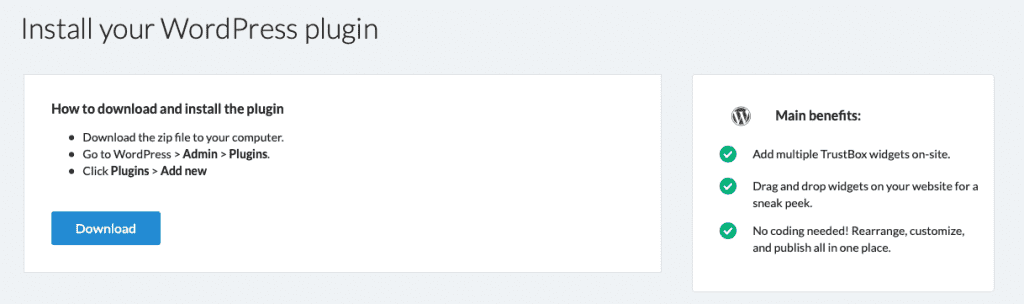
Lo siguiente que debes hacer es subir el plugin a tu WordPress. Entra en el Escritorio o Dashboard, haz clic en Plugins, luego en Añadir nuevo y verás el botón de Subir plugin. Luego de estar cargado e instalado, el proceso para activarlo es bastante rápido.
Busca Trustpilot en la lista de plugin, haz clic en activar, luego en Configuración y debes aceptar los términos y condiciones para comenzar.
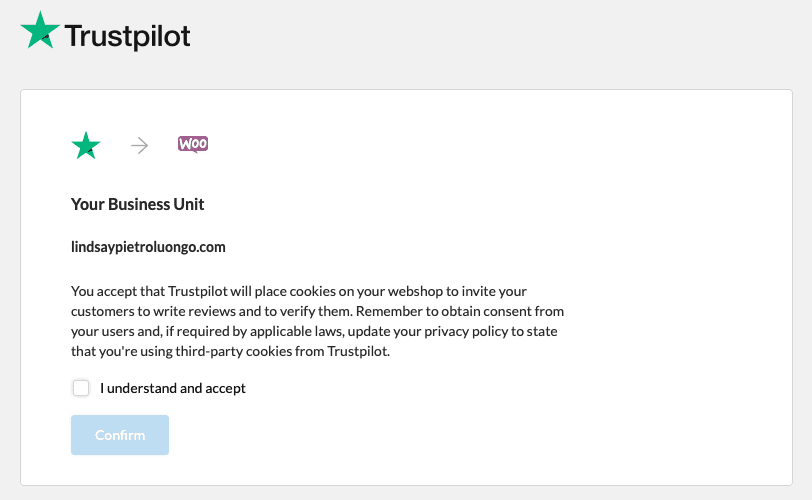
¿Qué widgets usarás?
Este plugin permite crear widgets llamados Trustboxs, donde se verán las reviews de tu perfil. Puedes personalizarlos, situarlos donde desees y publicarlos sin necesidad de códigos. En la opción de Trustbox verás algo similar a esto:
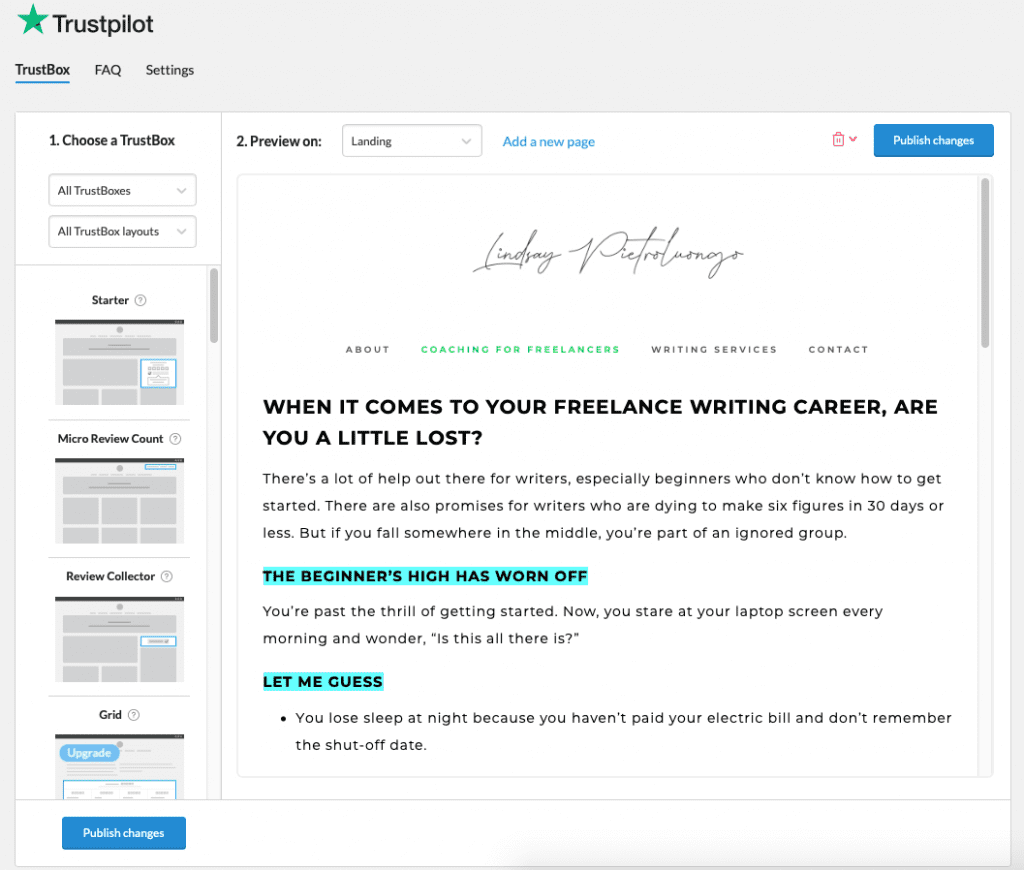
La Trustbox se mostrará por defecto en tu landing page, pero puedes situarla en otra ubicación haciendo clic en “Add new page” o agregar nueva página. Allí podrás copiar la URL de la página donde deseas que esté la Trustbox.
El plugin te da la opción de escoger distintos tipos de Trustboxes y diferentes layouts en dos menús desplegables.
Primer menú desplegable:
- Todas las TrustBoxes
- TrustBoxes con mi TrustScore (puntuación) o número de reviews.
- TrustBoxes con reviews del servicio.
- TrustBoxes con reviews del producto.
- TrustBoxes para recolectar nuevas reviews.
- TrustBoxes optimizadas para SEO.
Segundo menú desplegable
- Todas las layouts de TrustBox.
- Pequeña (por ejemplo, footer o header).
- Mediana (por ejemplo, barras laterales o bloques de contenido).
- Grande (por ejemplo una página de testimonial o “sobre mí”).
- Vertical.
- Horizontal.
Las opciones de personalización dependen del tipo de Trustbox que escojas. Puedes usarlas con una cuenta gratis y puedes ver cuántas puedes poner en tu página web. Algunas requieren un plan pago.
Ubica tus widgets de TrustBox
Una vez que escoges la Trustbox que quieres usar, puedes arrastrarla y soltarla donde necesitas que esté. Una vez que la sitúes en ese lugar no puedes moverla, tendrás que borrarla y volverla a poner. Para borrarla, haz hover sobre la caja y verás un icono de Enviar a la papelera.
Algo muy bueno de la Trustbox es que funciona como cualquier bloque del editor, aunque no permite poner una bajo la otra. Debes ponerlas lejos.
Personaliza tu Trustbox
Una ve que decidiste dónde estará la caja, puedes personalizarla. Como dijimos antes, las opciones van a variar de acuerdo al tipo de caja que escogiste. Para que te des una idea, verás algo así:
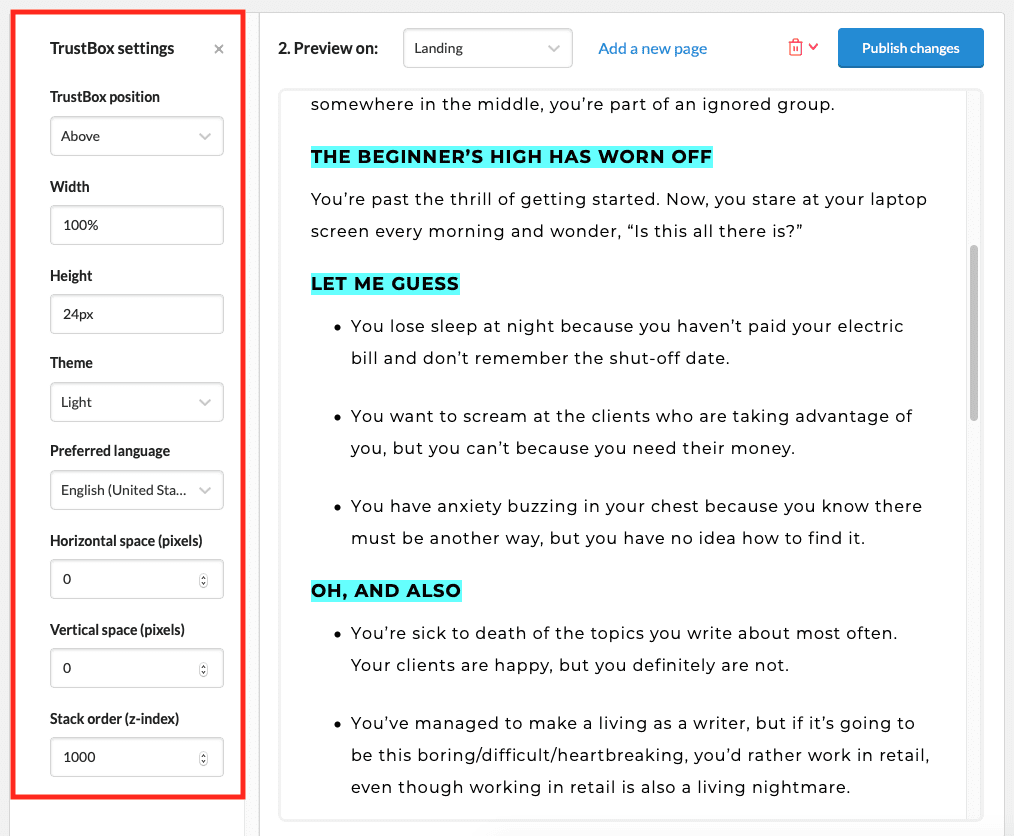
Algunas cosas que debes saber:
- Si en la posición escoges que la Trustbox vaya debajo, estará bajo el módulo donde te encuentres situado. Si escoges que sea flotante, se mantendrá en la parte superior de la página web y se mantendrá a la vista mientras haces scroll.
- El tema de la Trustbox por defecto es claro y se ve mejor en temas de Divi con paletas de colores claros también. Si seleccionas el modo oscuro, la tipografía se verá clara y desaparecerán en una web con un tema claro.
- Este plugin ofrece un preview de la Trustbox, lo cual es genial.
Al terminar de personalizarlo, solo debes hacer clic en Publicar y estarás listo(a).
Después de probar todo lo que este plugin tiene que ofrecer en su modalidad gratuita podrás evaluar si necesitas la versión paga. ¿Ya tienes tu Trustbox de Trustpilot en tu web? ¡Es fácil!

![Curso de proceso creativo para el diseño web [Nuestro método]](https://uxdivi.com/wp-content/uploads/2022/09/Curso-de-proceso-creativo-para-el-diseno-web-Nuestro-metodo-1024x576.png)



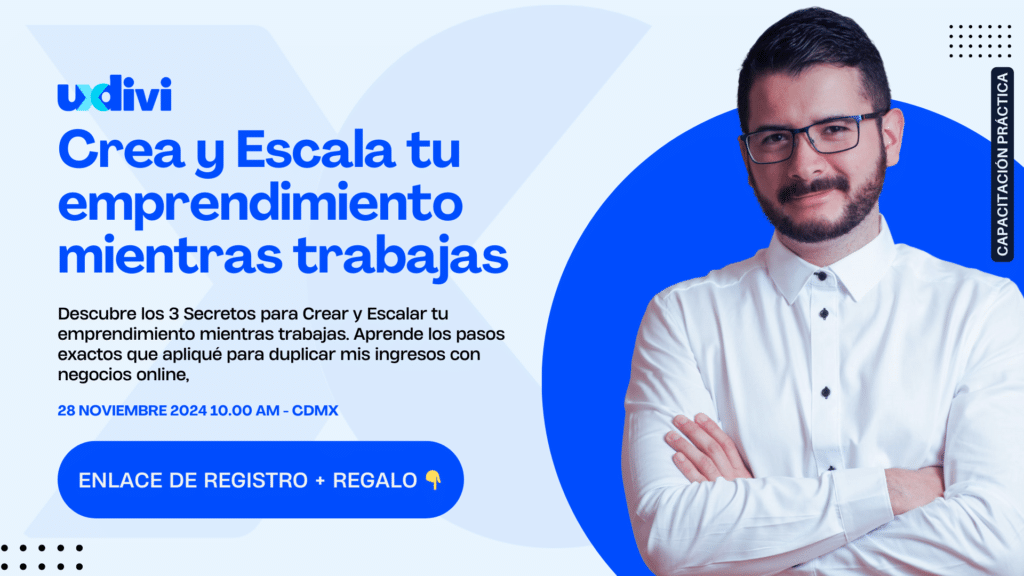

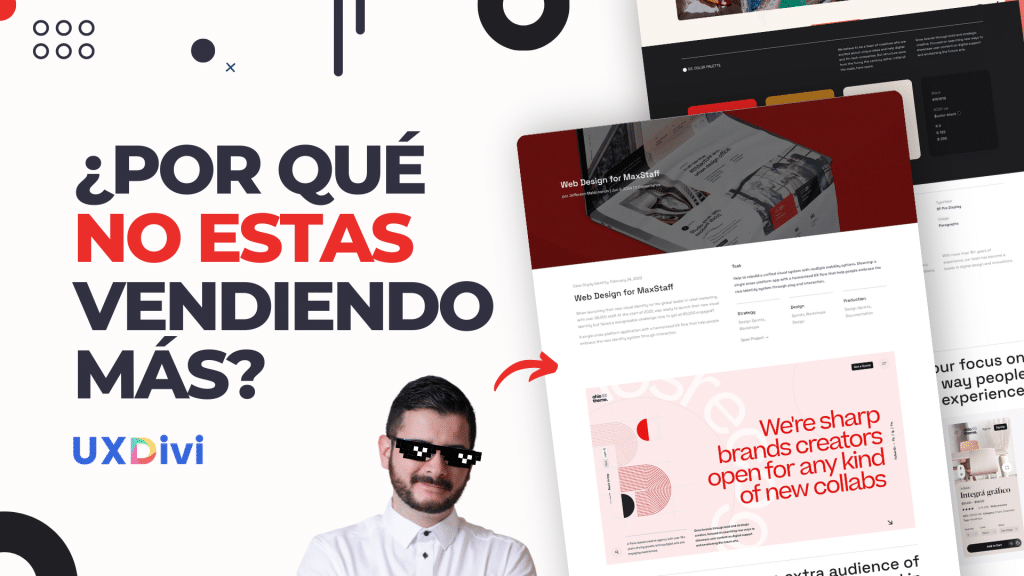
![YT Como entregar un sitio web a un cliente [Nuesto paso a paso]](https://uxdivi.com/wp-content/uploads/2024/03/YT-Como-entregar-un-sitio-web-a-un-cliente-Nuesto-paso-a-paso-1024x576.png)



Comentarios